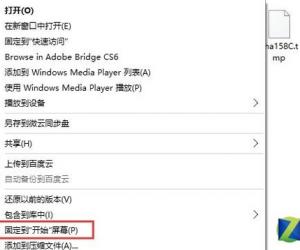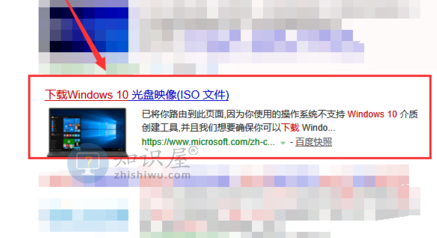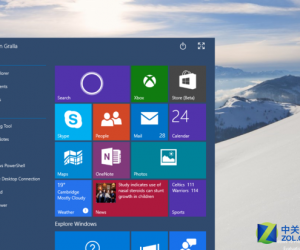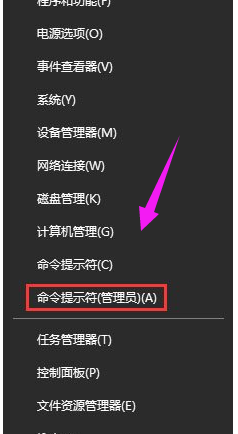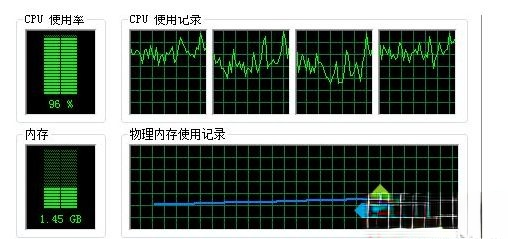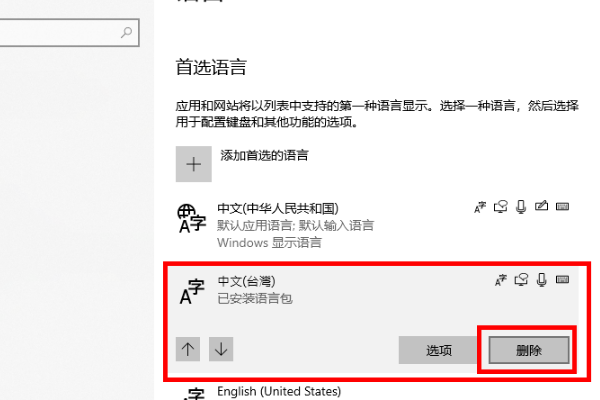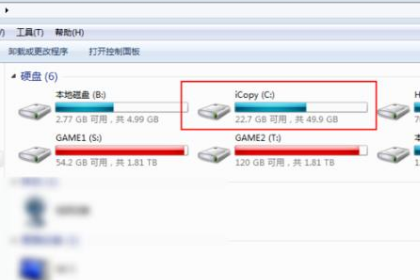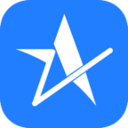win10系统崩溃了怎么用U盘安装
发表时间:2021-05-17来源:网络发布:小屋
最近有小伙伴反应电脑的win10系统崩溃了,无法开机进入系统里面修复的问题,其实此时需要使用U盘重装了,其实我们可以从新下载一个系统,使用U盘进行安装了,不知win10系统崩溃了怎么用U盘安装的用户,请一起来看看下面详细的安装方法吧。
win10系统崩溃了怎么用U盘安装
1、首先关掉电脑杀毒软件,然后将U盘插入正常的在线电脑,双击打开小白一键系统,等待软件检测环境。
2、在小白软件界面,选择make system自动识别U盘,单击开始制作

3。然后安全地拔下U盘并将其插入需要重新安装的计算机中,然后在启动后连续单击[F12],一般是F12、F8、F9、F11和ESC,这些都可以逐个尝试。一般情况下,启动后屏幕底部会有几行英文,您可以看到启动热键提示

4。选择要输入的U盘选项。

5。出现白色小系统的PE界面,通过键盘方向键选择第一条进入。

6。等待加载进入,选择要安装的系统,然后单击安装

7。等待提示拔下U盘并在安装成功后重新启动计算机

8。以下步骤都是自动操作,完成win10系统的安装

知识阅读
软件推荐
更多 >-
1
 Win10访问局域网共享打印机提示无法找到打印机怎么办?
Win10访问局域网共享打印机提示无法找到打印机怎么办?2015-06-24
-
2
怎么查看Win10启动方式是UEFI还是Legacy BIOS?
-
3
升级win10后浏览器不能上网怎么办 升win10后浏览器无法上网解决办法
-
4
简单一步去除Win10任务栏的搜索和多任务按钮
-
5
win10如何玩英雄联盟?win10玩英雄联盟秒退的解决办法!
-
6
UEFI启动和Win7/8/10快速启动的区别是什么?
-
7
win10发布者不受信任怎么办 win10如何取消阻止该发布者
-
8
升级win10后360浏览器上不了网解决方法
-
9
怎么清理Win10应用商店缓存文件?
-
10
怎么清除Win10运行中的使用记录?教你清除win10运行中的记录